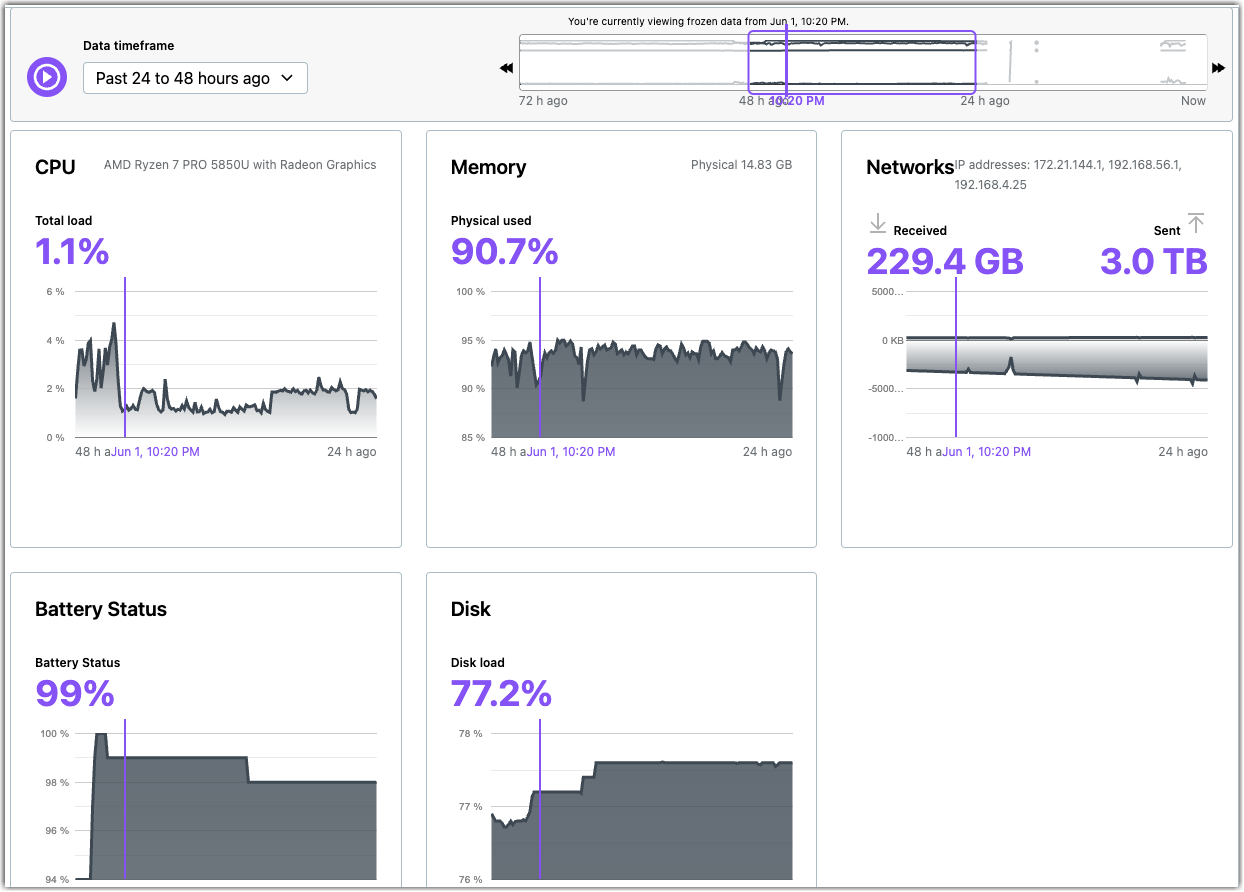Podrá explorar los datos históricos de las últimas 72 horas, lo que le proporcionará valiosos Insights y mejorará la toma de decisiones. Si está analizando tendencias, solucionando problemas o simplemente siente curiosidad, esta función le tiene cubierto.
Important: Sólo puede acceder a los datos históricos de los dispositivos en línea.
- En el Consola, vaya a Dispositivos página.
Note: Si tiene varias cuentas seleccionar su organización en la esquina superior izquierda, situada junto a la LogMeIn Resolve logo.
- Pase el ratón por encima de un dispositivo de su grupo y seleccione ... a la derecha:
Tip: Utilice el Finder de la esquina superior izquierda para buscar un dispositivo por nombre, grupo o etiqueta.
- Seleccione Ver detalles en la lista de la derecha.
- Seleccione la pestaña Rendimiento.
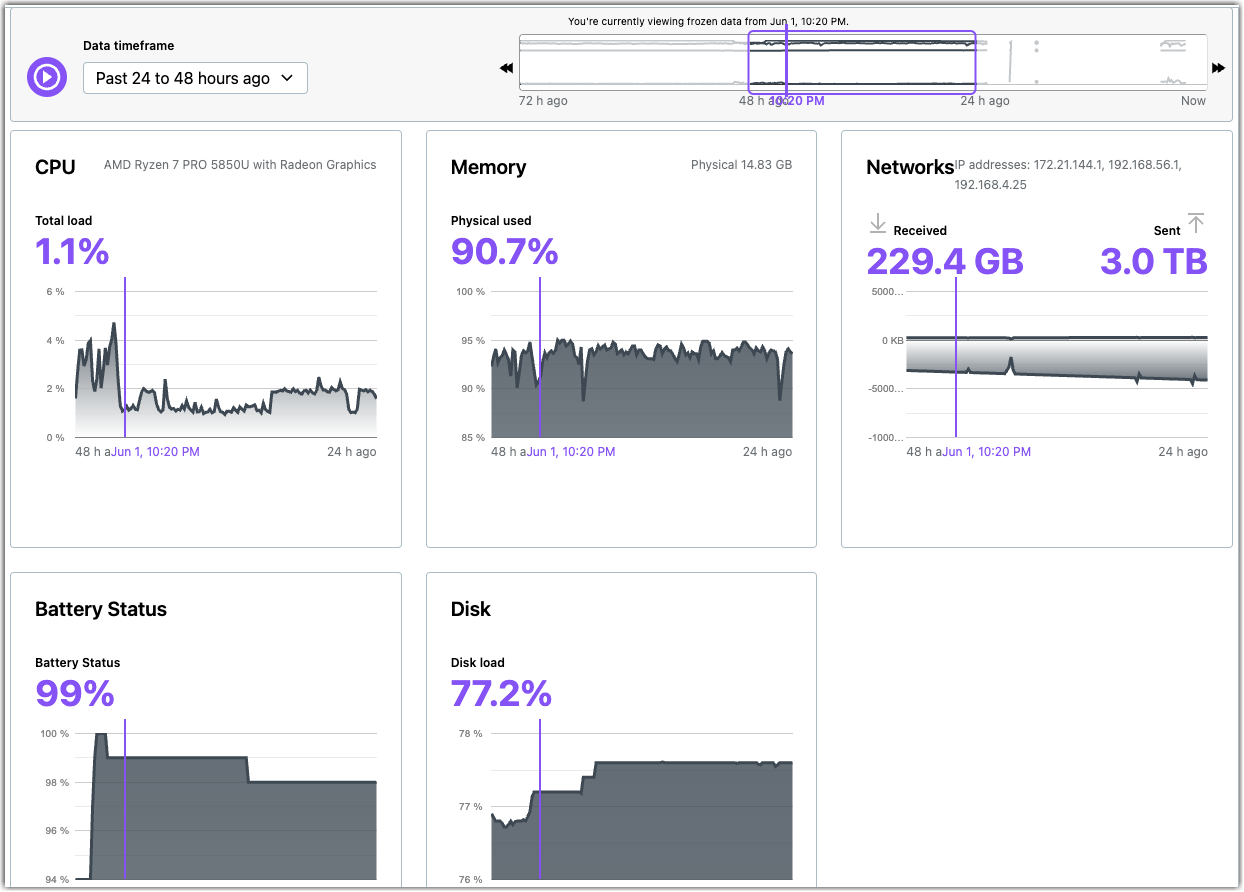
- Seleccione un marco temporal para observar. Recuerde que los datos se dividen en intervalos de 10 minutos en las ventanas retrospectivas de 24 horas:
- Cuadro de marco temporal de los datos: Elija un marco temporal de las opciones desplegables, desde 24 horas hasta las últimas 72 horas.
- Cuadro de línea de tiempo: Haga clic en el cuadro del gráfico de línea temporal para seleccionar un marco temporal.
- Cuando haya revisado sus datos históricos, pulse el botón Mostrar datos en directo.